
포토샵은 환상적으로 복잡한 래스터입니다이미지 편집기를 사용하면 사진을 편집 할 때 몇 시간 동안 작업을 잃을 수 있습니다. 그러나 작은 작업을 많이하고 나중에 다시 돌아가겠다고 생각하면 Photoshop의 작업 내역 패널에서 한도에 도달하기 전에 Crtl + Alt + Z를 여러 번 눌러야합니다. 다행스럽게도 역사에 추가 상태를 쉽게 추가 할 수 있으므로 예술적 진보를 통해 마음의 내용으로 앞뒤로 이동할 수 있습니다.
Photoshop을 시작한 다음 Windows의 왼쪽 상단 모서리에있는 "편집"메뉴 또는 macOS의 메뉴 막대를 클릭하십시오. “환경 설정”위에 커서를 놓고“성능”을 클릭하십시오.
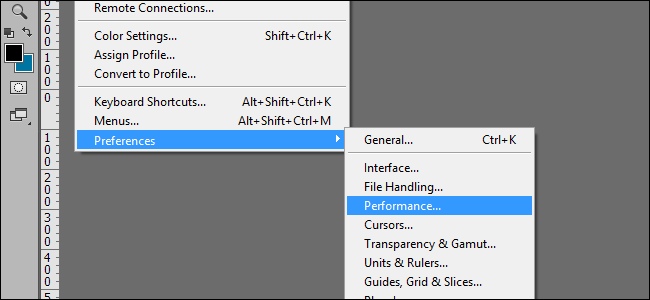
이 창에는 많은 옵션이 포함되어 있습니다.Photoshop에서 사용할 컴퓨터 리소스의 양을 결정하십시오. 메뉴 오른쪽 위에있는 "History & Cache"섹션에서 "History States"옵션을 찾으십시오. 기본적으로 20으로 설정되어 있습니다.

히스토리 상태 번호 옆의 화살표를 클릭하십시오.메뉴 슬라이더를 열거 나 원하는 숫자를 수동으로 입력하십시오. 숫자가 높을수록 Ctrl + Alt + Z 또는 히스토리 패널에서 더 많은 단계를 다시 수행 할 수 있습니다.

더 많은 단계를 추가했으면 "확인"을 클릭하십시오. 그게 다야, 끝났어! 프로그램을 다시 시작할 필요조차 없습니다.
그러나 Photoshop은 많은 RAM을 사용합니다. 히스토리 상태를 다이얼하면 훨씬 더 많이 사용하게됩니다. 본질적으로 이미지에 대해 수행 한 모든 작은 작업을 열려있는 모든 캔버스에서 활성 메모리에 저장합니다. 컴퓨터가 10 억 개의 다른 카드로 집중 게임을하는 것과 같습니다.

이를 위해 단순히 역사 상태를 슬라이딩옵션은 최대 1000까지 Photoshop에서 많은 양의 데이터를 스크래치 디스크 (메모리가 가득 찼을 때 프로그램이 사용하는 컴퓨터의 저장 장치 비트)에 쓰도록 강제합니다. 따라서 여기에서 약간의 제한을 적용하는 것이 중요합니다. 즉, 액션 히스토리를 되돌아 가야하는 필요성과 Photoshop을 빠르게 실행해야 할 필요성의 균형을 맞추십시오.
Photoshop History States를 100으로 향상 시켰습니다.불리한 문제없이 기본값의 5 배이지만 데스크톱에는 32GB의 RAM이 있습니다. Photoshop에서 쉽게 처리 할 수 있어야하는 이미지가 Photoshop에 표시되는 경우 돌아가서 기록 상태를 약간 낮추십시오.








